Kaseya 2. Guia do usuário. Version R8. Português
|
|
|
- Ronaldo Abreu Castel-Branco
- 8 Há anos
- Visualizações:
Transcrição
1 Kaseya 2 vpro Guia do usuário Version R8 Português Outubro 23, 2014
2 Agreement The purchase and use of all Software and Services is subject to the Agreement as defined in Kaseya s Click-Accept EULATOS as updated from time to time by Kaseya at If Customer does not agree with the Agreement, please do not install, use or purchase any Software and Services from Kaseya as continued use of the Software or Services indicates Customer s acceptance of the Agreement Kaseya. All rights reserved.
3 Conteúdo Visão geral do vpro... 1 Requisitos do módulo vpro... 1 Automatizado... 1 vpro Proxy... 2 Gerenciar ISOs de inicialização... 3 Detectar e ativar... 4 Alertas... 5 Energia... 7 Controle de acionamento sem agente... 8 Controle remoto... 9 KVMView... 9 Inicializar para BIOS Inicializar do ISO Formulário de desconto Registros Índice i
4
5 Visão geral do vpro Visão geral do vpro A ativação remota de máquinas vpro é fornecida pelo vpro. Isso inclui o seguinte: inicialização, desligamento do Windows, forçar desligamento, visualizar/alterar senha do vpro, controle remoto usando KVM para máquinas que não respondem, inicializar na BIOS e inicializar do ISO. Um recurso denominado vpro Proxy permite o acesso a máquinas protegidas por firewall e a capacidade de ignorar a inserção de um código de consentimento exibido apenas localmente na máquina vpro para iniciar uma sessão vpro remota. Opcionalmente, o vpro pode enviar comandos de ativação para máquinas sem agente habilitadas com vpro detectadas pelo módulo Discovery. Ele também pode ser ativado em uma máquina sem agente especificada pelo endereço IP. Requisitos do módulo vpro servidor da Kaseya O módulo vpro R8 requer o VSA R8. É necessário instalação. O uso é habilitado pela solicitação de suporte do cliente. Requisitos de um vpro Proxy O vpro Proxy requer 200 MB de espaço disponível Microsoft.NET Framework 3.5 Nota: Consulte Requisitos gerais do sistema ( Automatizado Ações vpro > Configuração > Automatizado A página Automatizado detecta e ativa máquinas vpro. A configuração automatizada pode ser iniciada e então retomada. Por exemplo, você deve iniciar a configuração e fechar o navegador antes que a configuração seja concluída. Clique no botão Retomar para retornar ao local onde estava na configuração de uma máquina. A configuração automatizada inclui a configuração de Proxies vpro conforme necessário para redes detectadas. As máquinas com proxy vpro são máquinas de agente que transmitem comandos vpro entre o VSA e quaisquer máquinas vpro que compartilhem a mesma rede da máquina proxy. Um vpro Proxy (página 2) é necessário em cada rede para a qual você desejar enviar comandos de ativação de vpro ou para máquinas com controle remoto. Iniciar novo assistente: clique para iniciar o assistente Detecção e ativação automática de vpro. Página 1 do assistente: selecione as máquinas que deseja testar para chipsets com capacidade para vpro que ainda não foram detectadas. Opcionalmente, marque a caixa de seleção Mostrar máquinas já detectadas. Página 2 do assistente: para cada máquina vpro detectada, aceite ou altere a seleção de uma máquina de agente na mesma rede da máquina detectada para atuar como uma máquina vpro Proxy. Uma máquina vpro Proxy não precisa ser uma máquina com capacidade vpro. 1
6 vpro Proxy Ela precisa apenas transmitir comandos vpro para máquinas habilitadas com vpro na mesma rede. Reatribuir: reatribui todas as máquinas atribuídas a um proxy. Alterar proxy: reatribui uma única máquina para um novo proxy. Página 3 do assistente: configure as máquinas de agente selecionadas para que atuem como máquinas vpro Proxy. Especifique a porta que o vpro Proxy usará para escuta de sessões KVMView (página 9) iniciadas do VSA por um administrador. Veja se esse mesmo número de porta tenha sido aberto por algum outro firewall ou roteador localizado atrás do vpro Proxy. Alterar: edita o número de porta. Verificar pendente: testa a conexão entre o VSA e o vpro Proxy. Página 4 do assistente: verifique o status dos processos de detecção e ativação em andamento. Essa página é atualizada automaticamente. Colunas de assistentes incompletos A tabela Assistentes incompletos mostra a você o estado de Configuração automatizada para máquinas vpro que ainda não concluíram sua configuração. Página atual: a página atual do assistente. Grupo FilterMachine de ID de máquina: a ID da máquina/id do grupo de uma máquina de agente. Visualização: a visualização utilizada pelo administrador quando a Configuração automatizada foi interrompida. Escopo: o escopo utilizado pelo administrador quando a Configuração automatizada foi interrompida. Admin: o administrador que estava executando a Configuração automatizada quando ela foi interrompida. Data: a data/hora em que a Configuração automatizada foi interrompida. Retomar: clique para continuar a execução da Configuração automatizada da máquina selecionada. vpro Proxy vpro > Configuração > vpro Proxy A página vpro Proxy permite que você: Crie um vpro Proxy em uma máquina de agente. Máquinas vpro na mesma LAN que a máquina vpro Proxy são automaticamente atribuídas a esse vpro Proxy. Depois que o vpro Proxy for criado, ele será configurado usando a opção Configurar vpro Proxy. Atribua manualmente máquinas selecionadas para que usem outra máquina vpro Proxy que não seja o vpro Proxy ao qual foram automaticamente atribuídas. Remova o vpro Proxy. Um vpro Proxy é uma máquina de agente que transmite uma conexão para máquinas vpro. Um vpro Proxy é necessário nos seguintes casos: As máquinas vpro de destino ficam atrás de um firewall e você deseja forçar o desligamento/inicialização remotamente. O vpro Proxy está na mesma LAN e não requer configuração adicional. As máquinas vpro de destino estão atrás de um firewall e você deseja se conectar a elas via KVM (página 9). O vpro Proxy está na mesma LAN e tem uma porta e endereço IP público configurados. Você fornece ao VSA o endereço IP público e porta usados pelo vpro Proxy utilizando o diálogo Configurar vpro Proxy. Você deseja habilitar (ativar) máquinas vpro de destino via KVM sem inserir um código de consentimento sempre que uma sessão KVM for iniciada. O vpro Proxy compartilha o mesmo servidor DNS das máquinas de destino, e o vpro Proxy tem um certificado corretamente configurado. O certificado é usado somente quando a máquina vpro está habilitada (ativada). 2
7 Gerenciar ISOs de inicialização Após isso, são iniciadas sessões KVM sem que um código de consentimento precise ser inserido. É possível executar apenas uma sessão KVMView (página 9) por vez, por vpro Proxy. O vpro Proxy requer Windows XP ou versão posterior e não precisa ser uma máquina vpro. Como configurar um vpro Proxy Ações 1. Selecione uma máquina e clique em Criar um vpro Proxy. 2. Clique no botão Configurar dessa máquina. 3. Configure qualquer uma das três seções do diálogo Configurar vpro Proxy independentemente uma da outra. Servidor de certificado: marque esta caixa de seleção se você tiver configurado um certificado de segurança na máquina vpro Proxy ( KVM Proxy: insira a porta e o endereço IP público do vpro Proxy. Essas informações serão necessárias se você quiser usar o KVMView (página 9) para se conectar a máquinas vpro localizadas atrás de um firewall. ISO remoto: selecione os arquivos ISO dos quais gostaria de inicializar máquinas vpro (página 3) às quais este vpro Proxy foi atribuído. Criar vpro Proxy: adiciona um botão Configurar à coluna Configurar de máquinas selecionadas. Clique no botão Configurar para configurar o vpro Proxy para essa máquina. Remover vpro Proxy: remove as configurações de vpro Proxy de máquinas selecionadas. Testar vpro Proxy: testa a conectividade para máquinas vpro Proxy selecionadas. Colunas de tabela ID da máquina: a ID da máquina de uma máquina de agente. É vpro Proxy: Yes, se esta máquina já for um vpro Proxy. Caso contrário, essa coluna exibirá mensagens como as mostradas a seguir. Set Credential Account required for vpro Proxy: consulte Definir credencial ( vpro Proxy is only supported on Windows operating systems Windows XP or alter is required for vpro Proxy Tem certificado: Yes, se o sistema tiver um certificado vpro. IP do KVM Proxy: o endereço IP usado para conexão com o vpro Proxy. Porta do KVM Proxy: a porta usada para conexão com o vpro Proxy. Configurar: clique no botão Configurar de uma linha para alterar as configurações de vpro Proxy nessa máquina. Última verificação em: a data/hora da última verificação da conexão do vpro Proxy. Status da última verificação: o resultado da última verificação. Gerenciar ISOs de inicialização vpro > Configuração > Gerenciar ISOs de inicialização A página Gerenciar ISOs de inicialização carrega ISOs no seu servidor da Kaseya. Máquinas vpro são inicializadas de ISOs usando a página Controle remoto (página 9). Nota: Será necessário um vpro Proxy (página 2) se a máquina vpro de destino estiver atrás de um firewall. 3
8 Detectar e ativar Configuração 1. Carregue ISOs para seu servidor da Kaseya usando vpro > Configuração > Gerenciar ISOs de inicialização. 2. Clique no botão Adicionar ISO. Procure o ISO que deseja carregar. Nota: Se uma máquina vpro for atribuída a um vpro Proxy, então, o ISO deverá ser carregado na máquina vpro Proxy usando a página vpro Proxy (página 2). 3. Use a página vpro > Controle remoto (página 9) para Inicializar do ISO. Nota: Para obter mais informações sobre o carregamento de arquivos ISO grandes, consulte a base de conhecimento ( da Kaseya. Ações Adicionar ISO: carrega um ISO no seu servidor da Kaseya. Remover: remove um ISO de seu servidor da Kaseya. Colunas de tabela Nome: o nome de um arquivo ISO carregado anteriormente. Descrição: uma descrição do ISO. Tamanho: o tamanho em megabytes do ISO. Data: a data/hora de carregamento do ISO. Detectar e ativar Ações vpro > Configuração > Detectar e ativar A página Detectar e ativar detecta e exibe máquinas com chipsets com capacidade para vpro. Assim que for detectado, o vpro poderá emitir um comando para habilitar ou desabilitar o vpro nessa máquina. Com uma máquina habilitada para vpro, também é possível usar esta página para atribuir manualmente um vpro Proxy (página 2). Além disso, é possível inserir uma senha conhecida para uma máquina vpro ativada fora do Kaseya ou alterar a senha de uma máquina vpro ativada pelo Kaseya. Detectar: determina se máquinas selecionadas têm o chipset vpro e têm capacidade para vpro. Nota: Consulte para obter ajuda com a identificação de versões de máquinas com capacidade para vpro. Habilitar vpro: habilita (ativa) a capacidade vpro em máquinas selecionadas. Uma máquina vpro deve estar habilitada para a realização de qualquer uma das outras funções nesta página. A capacidade de habilitar uma máquina vpro remotamente do VSA depende da versão de AMT na máquina vpro. AMT 6.0 e versões anteriores: o vpro deve ser habilitado manualmente. AMT 6.1: por padrão, a configuração com base em host está desabilitada. Assim que for habilitado, o vpro poderá ser habilitado clicando no botão Habilitar vpro. AMT 6.2: a configuração com base em host pode estar habilitada. Assim que for habilitado, o vpro poderá ser habilitado clicando no botão Habilitar vpro. AMT 7.0 e versões posteriores: por padrão, a configuração com base em host está habilitada. O vpro pode ser habilitado clicando no botão Habilitar vpro. Desabilitar vpro: desabilita (desativa) a capacidade vpro em máquinas selecionadas. 4
9 Alertas Senha do vpro Atribuir nova senha: redefina uma senha conhecida e existente do vpro na máquina vpro e no VSA. Se uma máquina vpro estiver habilitada na primeira vez que usar o vpro, então, senhas correspondentes serão automaticamente definidas. Inserir senha existente: se uma máquina vpro já tiver sido habilitada (ativada) antes de ser detectada pelo VSA, isso significará que a senha do vpro já existe. Use essa opção para inserir a senha correspondente do vpro. Nota: A coluna Senha de AMT nesta página mostra a senha do vpro atribuída a uma máquina. Atribuir vpro Proxy manualmente: atribui manualmente máquinas selecionadas para outro vpro Proxy (página 2). Colunas de tabela ID da máquina: a ID da máquina/id do grupo da máquina de agente. Versão de AMT: a versão de Intel Active Management Technology usada pela máquina vpro. Habilitada: se marcada, o vpro está habilitado nesta máquina. Senha de AMT: a senha de AMT usada para acessar a máquina vpro. Senha de KVM: a senha de KVM atribuída a esta máquina vpro. Modo KVM Modo de controle de cliente: quando uma sessão KVMView (página 9) for iniciada, um código de consentimento gerado aleatoriamente será exibido no monitor da máquina remota. Você precisará que um usuário local leia o código de consentimento para você. Ou Modo de controle de administrador: a máquina foi ativada anteriormente enquanto estava associada a um vpro Proxy configurado com um certificado de segurança. São fornecidas instruções para a configuração de um certificado de segurança para um vpro Proxy ( Esse recurso avançado permite que um usuário do VSA inicie uma sessão de KVM, sem exigir um código de consentimento fornecido por um usuário local. SKU de AMT: o tipo de dispositivo de Active Management Technology. Diferentes SKUs de AMT são compatíveis com diferentes conjuntos de recursos de vpro. vpro Proxy associado: o vpro Proxy que transmite uma conexão vpro para esta máquina. Data de detecção: a data/hora de detecção da máquina vpro. Alertas vpro > Configuração > Alertas A página Alertas cria alertas em resposta ao êxito ou à falha de eventos do vpro. A lista de IDs da máquina que você pode selecionar depende do filtro ID de máquinas/id de grupos e do escopo que você está utilizando. Para criar um alerta 1. Marque estas caixas de seleção para realizar suas ações correspondentes quando uma condição de alerta for encontrada: Criar um alarme Criar ticket Executar o script Destinatários de 5
10 Alertas 2. Definir parâmetros adicionais para s. 3. Selecione um dos seguintes: on vpro Power On Success on vpro Power On Failed on vpro Force Power Down Success on vpro Force Power Down Failed 4. Marque as IDs de máquina às quais aplicar as configurações de alerta. 5. Clique em Definir para atribuir as configurações de alerta para IDs de máquina selecionadas. Para copiar configurações de alerta 1. Selecione copy all settings from. 2. Clique em (clique para selecionar) para selecionar a máquina gerenciada do Desktop Policy da qual copiar as configurações de alerta. 3. Marque as IDs de máquina às quais aplicar as configurações de alerta. 4. Clique em Definir para atribuir as configurações de alerta para IDs de máquina selecionadas. Criar alarme Se a opção estiver selecionada e uma condição de alerta for encontrada, um alarme será criado. Alarmes são exibidos em Monitor > Lista de painéis, Monitor > Resumo de alarmes e em Centro de informações > Emissão de relatórios > Relatórios > Logs > Log de alarmes. Criar ticket Se a opção estiver selecionada e uma condição de alerta for encontrada, um ticket será criado. Executar script Se a opção estiver selecionada e uma condição de alerta for encontrada, um procedimento do agente será executado. É necessário clicar no link clique para selecionar para escolher um procedimento de agente a ser executado. Opcionalmente, você pode alterar a ID da máquina sendo executada pelo procedimento de agente clicando no link máquina com o alerta. Enviar para Se a opção estiver selecionada e uma condição de alerta for encontrada, um será enviado para os endereços de especificados. Se a opção Adicionar à lista atual for selecionada, quando Aplicar for clicado, as configurações do alerta serão aplicadas e os endereços de especificados serão adicionados sem a remoção dos endereços de previamente atribuídos. Se a opção Substituir for selecionada, quando Aplicar for clicado, as configurações de alerta serão aplicadas e os endereços de especificados substituirão o endereços de existentes atribuídos. Se Remover for clicado, todos os endereços de serão removidos sem modificar os parâmetros de alerta. Os s serão enviados diretamente do servidor da Kaseya para os endereços especificados no alerta. Defina o Endereço de origem em Sistema > de saída. Status de entrada Esses ícones indicam o status de entrada do agente em cada máquina gerenciada. Passar o cursor do mouse sobre o ícone de entrada exibe a janela Visualização rápida do agente. Conectada mas aguardando o término da primeira auditoria Agente on-line Agente e usuário conectados no momento. Agente e usuário conectados no momento, mas usuário inativo há 10 minutos 6
11 Energia No momento o Agente está desconectado O Agente nunca efetuou a entrada O Agente está conectado mas o controle remoto foi desativado O Agente foi suspenso ID do grupo de máquinas A lista de IDs Machine.Group exibida se baseia no Filtro de IDs de máquinas/grupos e nos grupos de máquinas que o usuário está autorizado a ver usando Sistema > Segurança do usuário > Escopos. Nome do alerta Lista os possíveis alertas para cada ID de máquina. Respostas O código de resposta ATSE atribuído para cada alerta para cada ID de máquina: A = Criar alarme T = Criar ticket S = Executar o script E = Destinatários de Script a ser executado O procedimento a ser executado, se ocorrer esta condição de alerta. Executar o script em A ID de máquina onde deve ser executado o procedimento, caso ocorra esta condição de alerta. para Uma lista separada por vírgulas de endereços de aos quais as notificações serão enviadas. Energia vpro > Configuração > Energia A página Energia realiza as tarefas a seguir em máquinas vpro selecionadas. Ligar Desligar Forçar desligamento Ligar máquinas sem agente Essas tarefas podem ser realizadas imediatamente ou por agendamento. Nota: Se as máquinas vpro de destino estiverem atrás de um firewall e você quiser ligar, um vpro Proxy (página 2) será necessário. Ações Executar agora Ligar: liga a máquina vpro imediatamente. Será necessário um vpro Proxy (página 2) se a máquina vpro de destino estiver atrás de um firewall. Desligamento do Windows: desliga imediatamente a máquina vpro. Forçar desligamento: força imediatamente um desligamento. Equivalente a desligar a máquina da tomada. Será necessário um vpro Proxy (página 2) se a máquina vpro de destino estiver atrás de um firewall. 7
12 Energia Ligar máquina sem agente: liga uma máquina habilitada para vpro sem agente conhecida ao especificar um endereço IP. Além disso, é necessário selecionar outra máquina para atuar como o vpro Proxy que emite o comando para ligar. Consulte Controle de acionamento sem agente (página 8). Programar: programe uma tarefa uma vez ou periodicamente. Cada tipo de recorrência (Uma vez, Minutos, Por hora, Diariamente, Semanalmente, Mensalmente) exibe opções adicionais apropriadas para cada tipo de recorrência. A programação periódica inclui definir as datas inicial e final para a recorrência. Programar acionamento: programa um acionamento. Será necessário um vpro Proxy (página 2) se a máquina vpro de destino estiver atrás de um firewall. Programar desligamento do Windows: programa (página 7) um desligamento do Windows. Cancelar acionamento programado: cancela um acionamento programado. Cancelar desligamento programado do Windows: cancela um desligamento programado do Windows. Mostrar ativos encontrados: se essa opção for marcada, mostrará os ativos designados e encontrados de máquinas vpro sem agente usando o Discovery. O Controle de acionamento sem agente (página 8) pode ser ligado ou ter o desligamento forçado. Colunas de tabela Usuário atual: o usuário atualmente conectado ao sistema operacional da máquina. Próximo acionamento: a data/hora do próximo acionamento. Recorrência de acionamento: a programação recorrente para acionamentos nesta máquina. Próximo desligamento do Windows: a data/hora do próximo desligamento do Windows. Recorrência de desligamento do Windows: a programação recorrente para desligamentos do Windows nesta máquina. Senha de AMT: a senha de AMT usada para acessar a máquina vpro. vpro Proxy associado: o vpro Proxy que transmite uma conexão vpro para esta máquina. Controle de acionamento sem agente Controle de acionamento sem agente usando a integração do Discovery O vpro pode emitir comandos de acionamento para quaisquer máquinas sem agente habilitadas para vpro encontradas usando o módulo do Discovery. Depois que uma varredura do Discovery tiver detectado as máquinas habilitadas para vpro em uma rede, essas máquinas vpro sem agente serão exibidas na página de gerenciamento do vpro se a caixa de seleção vpro > Ações do vpro > Energia (página 7) > Mostrar ativos encontrados estiver marcada. As máquinas habilitadas para vpro detectadas pelo Discovery podem ser acionadas, sob demanda ou por agendamento, e desligadas sob demanda. Uma máquina vpro não precisa ser "promovida para um ativo" no Discovery para ser exibida na página vpro no vpro. A máquina de investigação do Discovery usada para detectar essas máquinas habilitadas para vpro atua como o vpro Proxy (página 2) usado para emitir comandos de acionamento para essas mesmas máquinas. Controle de acionamento sem agente por endereço IP Independentemente da detecção pelo Discovery, um comando de acionamento pode ser enviado para uma máquina habilitada para vpro sem um agente instalado ao especificar um endereço IP. O comando é emitido usando a opção vpro > Ações do vpro > Energia (página 7) > Ligar máquina sem agente. Insira as seguintes opções: 8
13 Controle remoto Enviar acionamento via vpro Proxy: como o Discovery não foi usado para detectar a máquina habilitada para vpro, o usuário deverá especificar uma máquina de agente na mesma rede da máquina habilitada para vpro de destino para servir como a máquina vpro Proxy. O vpro Proxy emite o comando de acionamento para a máquina habilitada para vpro. Endereço IP da máquina a ser acionada: o endereço IP da máquina vpro de destino que você deseja ligar. Nome de usuário de AMT: o nome de usuário de AMT usado para acessar a máquina vpro. Senha de AMT: a senha de AMT usada para acessar a máquina vpro. Controle remoto Ações vpro > Configuração > Controle remoto A página Controle remoto permite que você solucione problemas ou inicialize máquinas vpro que não respondem. Será necessário um vpro Proxy (página 2) se a máquina vpro de destino estiver atrás de um firewall. Nota: Para sessões de logon padrão do Windows, o Kaseya Remote Control ( fornece uma conexão mais rápida. Controle remoto: executa uma sessão KVMView (página 9). Inicializar para BIOS: inicializa a máquina vpro para acessar a BIOS (página 10) em uma sessão KVMView. Inicializar da ISO: inicializa a máquina vpro da lista de ISOs (página 10). KVMView KVM significa controle remoto de "keyboard, video e mouse" (teclado, vídeo e mouse) de uma máquina vpro, mesmo que o sistema operacional da máquina ainda não esteja instalado ou esteja funcionando incorretamente. Uma sessão de KVM é iniciada ao realizar os comandos a seguir do vpro. Inicializar para BIOS (página 10) Inicializar do ISO (página 3) vpro Remote Control (página 9) KVMView KVMView é um aplicativo usado para gerenciar a conexão de KVM entre a máquina do usuário do VSA e a máquina vpro de destino. A instalação de plug-ins KLC é um pré-requisito. Seu navegador pode exibir um aviso solicitando que você confirme a inicialização do KVMView. O navegador geralmente inclui uma opção para ignorar esse aviso na próxima vez que uma sessão de KVM for iniciada. Acesso ao KVMView usando um vpro Proxy As sessões do KVMView exigem um vpro Proxy (página 2) se as máquinas vpro de destino estiverem atrás de um firewall. Além disso, o vpro Proxy deve ter uma porta e endereço IP público. Use a página vpro > Configuração > vpro Proxy para especificar a porta e o endereço IP público do vpro Proxy. Segurança do vpro Iniciar uma sessão de KVM requer: 9
14 Controle remoto Inserir um código de consentimento gerado aleatoriamente que é exibido no monitor da máquina remota. Você precisará que um usuário local leia o código de consentimento para você. Ou A máquina foi ativada anteriormente enquanto estava associada a um vpro Proxy configurado com um certificado de segurança. São fornecidas instruções para a configuração de um certificado de segurança para um vpro Proxy ( Esse recurso avançado permite que um usuário do VSA inicie uma sessão de KVM, sem exigir um código de consentimento fornecido por um usuário local. Ações do KVMView Arquivo Sair: fecha o aplicativo KVMView. Conectando Iniciar: inicia uma conexão do KVMView. Interromper: interrompe uma conexão do KVMView. Atualizar: atualiza a exibição da área de trabalho do computador do host. Qualidade da cor: define a qualidade da cor processada na janela do KVMView: Maximum, Medium, Low. Dimensionar vídeo: se essa opção for selecionada, a área de trabalho inteira do vpro será redimensionada para sua janela do KVMView. Se essa opção não for selecionada, uma parte recortada do vpro será exibida em tamanho completo dentro de sua janela do KVMView. Tela inteira: se essa opção for selecionada, maximizará a janela do KVMView para tela inteira. Ferramentas Enviar Ctrl-Alt-Del: envia o comando CTRL-ALT-DELETE para o computador host. (Pressionar essa combinação de tecla seria interpretado pelo computador cliente.) Enviar sessão IDER: inicia uma inicialização da sessão ISO. Opções: não habilitada se já conectado. Inicializar para BIOS Depois que uma máquina vpro for habilitada, você poderá inicializar a máquina vpro e acessar a BIOS em uma sessão do KVMView (página 9). Será necessário um vpro Proxy (página 2) se a máquina vpro de destino estiver atrás de um firewall. 1. Clique no botão Inicializar para BIOS para uma máquina na página vpro > Ações do vpro > Controle remoto (página 9). 2. Exceto se um vpro Proxy tiver sido atribuído à máquina e o vpro Proxy estiver configurado com um certificado de segurança ( Insira um código de consentimento. Você precisará que um usuário local leia o código de consentimento para você. Clique no botão Realizei a autenticação exibido em uma janela pop-up no VSA para continuar. 3. Acesse a BIOS da máquina vpro de destino exibida na janela KVMView. Inicializar do ISO Depois que uma máquina vpro for habilitada, você poderá inicializar a máquina vpro de um ISO selecionado. É necessário ter carregado o ISO anteriormente para o servidor da Kaseya usando a página Gerenciar ISOs de inicialização (página 3). 10
15 Formulário de desconto Será necessário uma máquina vpro Proxy (página 2) se a máquina vpro de destino estiver atrás de um firewall. Nesse caso, será necessário carregar também o ISO para a máquina vpro Proxy. Como inicializar de um ISO 1. Clique no botão Inicializar da BIOS de uma máquina vpro selecionada na página vpro > Ações do vpro > Controle remoto (página 9). 2. Selecione um ISO da lista de ISOs carregados. 3. Clique em Inicializar do ISO. Formulário de desconto vpro > Configuração > Formulário de desconto A Kaseya participa de um programa de desconto do vpro oferecido pela Intel. Selecione máquinas habilitadas para vpro nesta página e clique nesta opção. Se a máquina vpro se qualificar para o desconto, você poderá gerar rapidamente um arquivo CSV contendo as informações necessárias para documentar sua solicitação de desconto com a Intel. Um link Regras de descontos de ativação da tecnologia Intel vpro ( descreve os requisitos para obtenção de descontos. Ação Gerar formulário de desconto: faz download de um arquivo CSV para máquinas selecionadas que estão qualificadas para um desconto. Registros vpro > Administração > Logs A página Logs exibe um log de uma máquina vpro gerenciada. Hora do evento Tipo de evento 11
16
17 Índice Índice A Alertas 5 Automatizado 1 C Controle de acionamento sem agente 8 Controle remoto 9 D Detectar e ativar 4 E Energia 7 F Formulário de desconto 11 G Gerenciar ISOs de inicialização 3 I Inicializar do ISO 10 Inicializar para BIOS 10 K KVMView 9 R Registros 11 Requisitos do módulo vpro 1 V Visão geral do vpro 1 vpro Proxy 2 13
Kaseya 2. Dados de exibição rápida. Version R8. Português
 Kaseya 2 Using StorageCraft Recovery Environment Dados de exibição rápida Version R8 Português Outubro 23, 2014 Agreement The purchase and use of all Software and Services is subject to the Agreement as
Kaseya 2 Using StorageCraft Recovery Environment Dados de exibição rápida Version R8 Português Outubro 23, 2014 Agreement The purchase and use of all Software and Services is subject to the Agreement as
Dados de exibição rápida. Versão R9. Português
 Data Backup Dados de exibição rápida Versão R9 Português Março 26, 2015 Agreement The purchase and use of all Software and Services is subject to the Agreement as defined in Kaseya s Click-Accept EULATOS
Data Backup Dados de exibição rápida Versão R9 Português Março 26, 2015 Agreement The purchase and use of all Software and Services is subject to the Agreement as defined in Kaseya s Click-Accept EULATOS
Kaseya 2. Dados de exibição rápida. Version R8. Português
 Kaseya 2 Software Deployment and Update Dados de exibição rápida Version R8 Português Outubro 23, 2014 Agreement The purchase and use of all Software and Services is subject to the Agreement as defined
Kaseya 2 Software Deployment and Update Dados de exibição rápida Version R8 Português Outubro 23, 2014 Agreement The purchase and use of all Software and Services is subject to the Agreement as defined
Kaseya 2. Dados de exibição rápida. Version R8. Português
 Kaseya 2 Using ShadowControl ImageManager for Offsite Replication Dados de exibição rápida Version R8 Português January 6, 2015 Agreement The purchase and use of all Software and Services is subject to
Kaseya 2 Using ShadowControl ImageManager for Offsite Replication Dados de exibição rápida Version R8 Português January 6, 2015 Agreement The purchase and use of all Software and Services is subject to
Kaseya 2. Guia do usuário. Version 7.0. Português
 Kaseya 2 Desktop Management Guia do usuário Version 7.0 Português Setembro 17, 2014 Agreement The purchase and use of all Software and Services is subject to the Agreement as defined in Kaseya s Click-Accept
Kaseya 2 Desktop Management Guia do usuário Version 7.0 Português Setembro 17, 2014 Agreement The purchase and use of all Software and Services is subject to the Agreement as defined in Kaseya s Click-Accept
1 REQUISITOS BÁSICOS PARA INSTALAR O SMS PC REMOTO
 1 ÍNDICE 1 REQUISITOS BÁSICOS PARA INSTALAR O SMS PC REMOTO... 3 1.1 REQUISITOS BASICOS DE SOFTWARE... 3 1.2 REQUISITOS BASICOS DE HARDWARE... 3 2 EXECUTANDO O INSTALADOR... 3 2.1 PASSO 01... 3 2.2 PASSO
1 ÍNDICE 1 REQUISITOS BÁSICOS PARA INSTALAR O SMS PC REMOTO... 3 1.1 REQUISITOS BASICOS DE SOFTWARE... 3 1.2 REQUISITOS BASICOS DE HARDWARE... 3 2 EXECUTANDO O INSTALADOR... 3 2.1 PASSO 01... 3 2.2 PASSO
Usando o Conference Manager do Microsoft Outlook
 Usando o Conference Manager do Microsoft Outlook Maio de 2012 Conteúdo Capítulo 1: Usando o Conference Manager do Microsoft Outlook... 5 Introdução ao Conference Manager do Microsoft Outlook... 5 Instalando
Usando o Conference Manager do Microsoft Outlook Maio de 2012 Conteúdo Capítulo 1: Usando o Conference Manager do Microsoft Outlook... 5 Introdução ao Conference Manager do Microsoft Outlook... 5 Instalando
Polycom RealPresence Content Sharing Suite Guia rápido do usuário
 Polycom RealPresence Content Sharing Suite Guia rápido do usuário Versão 1.2 3725-69877-001 Rev.A Novembro de 2013 Neste guia, você aprenderá a compartilhar e visualizar conteúdos durante uma conferência
Polycom RealPresence Content Sharing Suite Guia rápido do usuário Versão 1.2 3725-69877-001 Rev.A Novembro de 2013 Neste guia, você aprenderá a compartilhar e visualizar conteúdos durante uma conferência
2 de maio de 2014. Remote Scan
 2 de maio de 2014 Remote Scan 2014 Electronics For Imaging. As informações nesta publicação estão cobertas pelos termos dos Avisos de caráter legal deste produto. Conteúdo 3 Conteúdo...5 Acesso ao...5
2 de maio de 2014 Remote Scan 2014 Electronics For Imaging. As informações nesta publicação estão cobertas pelos termos dos Avisos de caráter legal deste produto. Conteúdo 3 Conteúdo...5 Acesso ao...5
Polycom RealPresence Content Sharing Suite Guia rápido do usuário
 Polycom RealPresence Content Sharing Suite Guia rápido do usuário Versão 1.4 3725-03261-003 Rev.A Dezembro de 2014 Neste guia, você aprenderá a compartilhar e visualizar conteúdo durante uma conferência
Polycom RealPresence Content Sharing Suite Guia rápido do usuário Versão 1.4 3725-03261-003 Rev.A Dezembro de 2014 Neste guia, você aprenderá a compartilhar e visualizar conteúdo durante uma conferência
Licenciamento por volume da Adobe
 Licenciamento por volume da Adobe Admin Console para clientes do VIP Guia do usuário do Value Incentive Plan (VIP) Versão 2.5 November 21, 2013 Sumário O que é o Admin Console para clientes do VIP?...
Licenciamento por volume da Adobe Admin Console para clientes do VIP Guia do usuário do Value Incentive Plan (VIP) Versão 2.5 November 21, 2013 Sumário O que é o Admin Console para clientes do VIP?...
Guia do usuário. Versão R9. Português
 Time Tracking Guia do usuário Versão R9 Português Março 26, 2015 Agreement The purchase and use of all Software and Services is subject to the Agreement as defined in Kaseya s Click-Accept EULATOS as updated
Time Tracking Guia do usuário Versão R9 Português Março 26, 2015 Agreement The purchase and use of all Software and Services is subject to the Agreement as defined in Kaseya s Click-Accept EULATOS as updated
Ajuda das opções Fiery 1.3 (cliente)
 2015 Electronics For Imaging. As informações nesta publicação estão cobertas pelos termos dos Avisos de caráter legal deste produto. 29 de janeiro de 2015 Conteúdo 3 Conteúdo...5 Ativar uma opção Fiery...6
2015 Electronics For Imaging. As informações nesta publicação estão cobertas pelos termos dos Avisos de caráter legal deste produto. 29 de janeiro de 2015 Conteúdo 3 Conteúdo...5 Ativar uma opção Fiery...6
Guia de atualização. Guia de atualização do SonicOS 6.2
 SonicOS SonicOS Conteúdos SonicOS As seções seguintes explicam como atualizar uma imagem de firmware SonicOS existente para uma versão mais recente: Obter a versão mais recente de firmware do SonicOS...
SonicOS SonicOS Conteúdos SonicOS As seções seguintes explicam como atualizar uma imagem de firmware SonicOS existente para uma versão mais recente: Obter a versão mais recente de firmware do SonicOS...
SISTEMAS OPERACIONAIS LIVRES. Professor Carlos Muniz
 SISTEMAS OPERACIONAIS LIVRES Agendar uma tarefa Você deve estar com logon de administrador para executar essas etapas. Se não tiver efetuado logon como administrador, você só poderá alterar as configurações
SISTEMAS OPERACIONAIS LIVRES Agendar uma tarefa Você deve estar com logon de administrador para executar essas etapas. Se não tiver efetuado logon como administrador, você só poderá alterar as configurações
TeamViewer 9 Manual Wake-on-LAN
 TeamViewer 9 Manual Wake-on-LAN Rev 9.2-12/2013 TeamViewer GmbH Jahnstraße 30 D-73037 Göppingen www.teamviewer.com Sumário 1 Sobre Wake-on-LAN... 3 2 Requisitos... 4 3 Configuração do Windows... 5 3.1
TeamViewer 9 Manual Wake-on-LAN Rev 9.2-12/2013 TeamViewer GmbH Jahnstraße 30 D-73037 Göppingen www.teamviewer.com Sumário 1 Sobre Wake-on-LAN... 3 2 Requisitos... 4 3 Configuração do Windows... 5 3.1
Versão 1.0 09/10. Xerox ColorQube 9301/9302/9303 Serviços de Internet
 Versão 1.0 09/10 Xerox 2010 Xerox Corporation. Todos os direitos reservados. Direitos reservados de não publicação sob as leis de direitos autorais dos Estados Unidos. O conteúdo desta publicação não pode
Versão 1.0 09/10 Xerox 2010 Xerox Corporation. Todos os direitos reservados. Direitos reservados de não publicação sob as leis de direitos autorais dos Estados Unidos. O conteúdo desta publicação não pode
Capture Pro Software. Introdução. A-61640_pt-br
 Capture Pro Software Introdução A-61640_pt-br Introdução ao Kodak Capture Pro Software e Capture Pro Limited Edition Instalando o software: Kodak Capture Pro Software e Network Edition... 1 Instalando
Capture Pro Software Introdução A-61640_pt-br Introdução ao Kodak Capture Pro Software e Capture Pro Limited Edition Instalando o software: Kodak Capture Pro Software e Network Edition... 1 Instalando
Guia do usuário. Versão R9. Português
 Software Deployment and Update Guia do usuário Versão R9 Português Março 26, 2015 Agreement The purchase and use of all Software and Services is subject to the Agreement as defined in Kaseya s Click-Accept
Software Deployment and Update Guia do usuário Versão R9 Português Março 26, 2015 Agreement The purchase and use of all Software and Services is subject to the Agreement as defined in Kaseya s Click-Accept
UNIVERSIDADE FEDERAL DE GOIÁS CERCOMP (CENTRO DE RECURSOS COMPUTACIONAIS) TUTORIAL DE USO DO WEBMAIL - UFG
 UNIVERSIDADE FEDERAL DE GOIÁS CERCOMP (CENTRO DE RECURSOS COMPUTACIONAIS) TUTORIAL DE USO DO WEBMAIL - UFG Página 1 de 26 Sumário Introdução...3 Layout do Webmail...4 Zimbra: Nível Intermediário...5 Fazer
UNIVERSIDADE FEDERAL DE GOIÁS CERCOMP (CENTRO DE RECURSOS COMPUTACIONAIS) TUTORIAL DE USO DO WEBMAIL - UFG Página 1 de 26 Sumário Introdução...3 Layout do Webmail...4 Zimbra: Nível Intermediário...5 Fazer
Administração do Windows Server 2003
 Administração do Windows Server 2003 Visão geral O Centro de Ajuda e Suporte do Windows 2003 Tarefas do administrador Ferramentas administrativas Centro de Ajuda e Suporte do 2003 Usando o recurso de pesquisa
Administração do Windows Server 2003 Visão geral O Centro de Ajuda e Suporte do Windows 2003 Tarefas do administrador Ferramentas administrativas Centro de Ajuda e Suporte do 2003 Usando o recurso de pesquisa
Obs: É necessário utilizar um computador com sistema operacional Windows 7.
 Instalando os Pré-Requisitos Os arquivos dos 'Pré-Requisitos' estão localizados na pasta Pré-Requisitos do CD HyTracks que você recebeu. Os arquivos também podem ser encontrados no servidor. (www.hytracks.com.br/pre-requisitos.zip).
Instalando os Pré-Requisitos Os arquivos dos 'Pré-Requisitos' estão localizados na pasta Pré-Requisitos do CD HyTracks que você recebeu. Os arquivos também podem ser encontrados no servidor. (www.hytracks.com.br/pre-requisitos.zip).
Guia de Inicialização para o Windows
 Intralinks VIA Versão 2.0 Guia de Inicialização para o Windows Suporte 24/7/365 da Intralinks EUA: +1 212 543 7800 Reino Unido: +44 (0) 20 7623 8500 Consulte a página de logon da Intralinks para obter
Intralinks VIA Versão 2.0 Guia de Inicialização para o Windows Suporte 24/7/365 da Intralinks EUA: +1 212 543 7800 Reino Unido: +44 (0) 20 7623 8500 Consulte a página de logon da Intralinks para obter
RESTAURAÇÃO NO WINDOWS 8
 RESTAURAÇÃO NO WINDOWS 8 Este documento se aplica aos computadores HP e Compaq com Windows 8, mas a lógica de funcionamento é a mesma para os demais computadores. Este documento explica como usar e solucionar
RESTAURAÇÃO NO WINDOWS 8 Este documento se aplica aos computadores HP e Compaq com Windows 8, mas a lógica de funcionamento é a mesma para os demais computadores. Este documento explica como usar e solucionar
Manual de Utilização COPAMAIL. Zimbra Versão 8.0.2
 Manual de Utilização COPAMAIL Zimbra Versão 8.0.2 Sumário ACESSANDO O EMAIL... 1 ESCREVENDO MENSAGENS E ANEXANDO ARQUIVOS... 1 ADICIONANDO CONTATOS... 4 ADICIONANDO GRUPOS DE CONTATOS... 6 ADICIONANDO
Manual de Utilização COPAMAIL Zimbra Versão 8.0.2 Sumário ACESSANDO O EMAIL... 1 ESCREVENDO MENSAGENS E ANEXANDO ARQUIVOS... 1 ADICIONANDO CONTATOS... 4 ADICIONANDO GRUPOS DE CONTATOS... 6 ADICIONANDO
Gravando uma Áudio Conferência
 Gravando uma Áudio Conferência Para iniciar a gravação da áudio conferência, digite *2. Você ouvirá a seguinte mensagem: Para iniciar a gravação da conferência pressione 1, para cancelar pressione * Ao
Gravando uma Áudio Conferência Para iniciar a gravação da áudio conferência, digite *2. Você ouvirá a seguinte mensagem: Para iniciar a gravação da conferência pressione 1, para cancelar pressione * Ao
www.aluminiocba.com.br Manual do Usuário Certificação
 Manual do Usuário Certificação Manual do Usuário - Certificação Versão 1.0 Página 2 CBA Online Manual do Usuário Certificação Versão 1.1 19 de maio de 2004 Companhia Brasileira de Alumínio Departamento
Manual do Usuário Certificação Manual do Usuário - Certificação Versão 1.0 Página 2 CBA Online Manual do Usuário Certificação Versão 1.1 19 de maio de 2004 Companhia Brasileira de Alumínio Departamento
Kaseya 2. Guia do usuário. Versão 3,0
 Kaseya 2 Kaseya Desktop Policy and Migration Guia do usuário Versão 3,0 June 9, 2010 About Kaseya Kaseya is a global provider of IT automation software for IT Solution Providers and Public and Private
Kaseya 2 Kaseya Desktop Policy and Migration Guia do usuário Versão 3,0 June 9, 2010 About Kaseya Kaseya is a global provider of IT automation software for IT Solution Providers and Public and Private
Instalando e usando o Document Distributor 1
 Instalando e usando o 1 O é composto por pacotes de software do servidor e do cliente. O pacote do servidor deve ser instalado em um computador Windows NT, Windows 2000 ou Windows XP. O pacote cliente
Instalando e usando o 1 O é composto por pacotes de software do servidor e do cliente. O pacote do servidor deve ser instalado em um computador Windows NT, Windows 2000 ou Windows XP. O pacote cliente
Configuração de Digitalizar para E-mail
 Guia de Configuração de Funções de Digitalização de Rede Rápida XE3024PT0-2 Este guia inclui instruções para: Configuração de Digitalizar para E-mail na página 1 Configuração de Digitalizar para caixa
Guia de Configuração de Funções de Digitalização de Rede Rápida XE3024PT0-2 Este guia inclui instruções para: Configuração de Digitalizar para E-mail na página 1 Configuração de Digitalizar para caixa
Instalação e utilização do Document Distributor
 Para ver ou fazer o download desta ou de outras publicações do Lexmark Document Solutions, clique aqui. Instalação e utilização do Document Distributor O Lexmark Document Distributor é composto por pacotes
Para ver ou fazer o download desta ou de outras publicações do Lexmark Document Solutions, clique aqui. Instalação e utilização do Document Distributor O Lexmark Document Distributor é composto por pacotes
TCEnet. Manual Técnico. Responsável Operacional das Entidades
 TCEnet Manual Técnico Responsável Operacional das Entidades 1 Índice 1. Introdução... 3 2. Características... 3 3. Papéis dos Envolvidos... 3 4. Utilização do TCEnet... 4 4.1. Geração do e-tcenet... 4
TCEnet Manual Técnico Responsável Operacional das Entidades 1 Índice 1. Introdução... 3 2. Características... 3 3. Papéis dos Envolvidos... 3 4. Utilização do TCEnet... 4 4.1. Geração do e-tcenet... 4
Índice. Manual Backup Online. 03 Capítulo 1: Visão Geral
 Índice 03 Capítulo 1: Visão Geral 04 Capítulo 2: Conta de Usuário 04 Criação 08 Edição 09 Grupo de Usuários 10 Informações da Conta 12 Capítulo 3: Download do Backup Online Embratel 16 Capítulo 4: Cópia
Índice 03 Capítulo 1: Visão Geral 04 Capítulo 2: Conta de Usuário 04 Criação 08 Edição 09 Grupo de Usuários 10 Informações da Conta 12 Capítulo 3: Download do Backup Online Embratel 16 Capítulo 4: Cópia
Ajuda das opções Fiery 1.3 (servidor)
 2015 Electronics For Imaging. As informações nesta publicação estão cobertas pelos termos dos Avisos de caráter legal deste produto. 29 de janeiro de 2015 Conteúdo 3 Conteúdo...5 Ativar uma opção Fiery...5
2015 Electronics For Imaging. As informações nesta publicação estão cobertas pelos termos dos Avisos de caráter legal deste produto. 29 de janeiro de 2015 Conteúdo 3 Conteúdo...5 Ativar uma opção Fiery...5
Usar o Office 365 no iphone ou ipad
 Usar o Office 365 no iphone ou ipad Guia de Início Rápido Verificar o email Configure o seu iphone ou ipad para enviar e receber emails de sua conta do Office 365. Verificar o seu calendário onde quer
Usar o Office 365 no iphone ou ipad Guia de Início Rápido Verificar o email Configure o seu iphone ou ipad para enviar e receber emails de sua conta do Office 365. Verificar o seu calendário onde quer
Leia-me do Licenciamento em Rede
 Leia-me do Licenciamento em Rede Trimble Navigation Limited Divisão de Engenharia e da Construção 935 Stewart Drive Sunnyvale, California 94085 EUA Fone: +1-408-481-8000 Ligação gratuita (nos EUA): +1-800-874-6253
Leia-me do Licenciamento em Rede Trimble Navigation Limited Divisão de Engenharia e da Construção 935 Stewart Drive Sunnyvale, California 94085 EUA Fone: +1-408-481-8000 Ligação gratuita (nos EUA): +1-800-874-6253
Dados de exibição rápida. Versão R9. Português
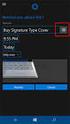 Service Billing Dados de exibição rápida Versão R9 Português Março 26, 2015 Agreement The purchase and use of all Software and Services is subject to the Agreement as defined in Kaseya s Click-Accept EULATOS
Service Billing Dados de exibição rápida Versão R9 Português Março 26, 2015 Agreement The purchase and use of all Software and Services is subject to the Agreement as defined in Kaseya s Click-Accept EULATOS
SUMÁRIO Acesso ao sistema... 2
 SUMÁRIO Acesso ao sistema... 2 1. Login no sistema... 2 2. Tela Inicial... 2 3. Abrindo uma nova Solicitação... 3 4. Acompanhando as solicitações abertas... 4 5. Exibindo Detalhes da Solicitação... 6 6.
SUMÁRIO Acesso ao sistema... 2 1. Login no sistema... 2 2. Tela Inicial... 2 3. Abrindo uma nova Solicitação... 3 4. Acompanhando as solicitações abertas... 4 5. Exibindo Detalhes da Solicitação... 6 6.
Dados de exibição rápida. Versão R9. Português
 Iniciar Dados de exibição rápida Versão R9 Português Março 26, 2015 Agreement The purchase and use of all Software and Services is subject to the Agreement as defined in Kaseya s Click-Accept EULATOS as
Iniciar Dados de exibição rápida Versão R9 Português Março 26, 2015 Agreement The purchase and use of all Software and Services is subject to the Agreement as defined in Kaseya s Click-Accept EULATOS as
Guia de instalação Command WorkStation 5.5 com o Fiery Extended Applications 4.1
 Guia de instalação Command WorkStation 5.5 com o Fiery Extended Applications 4.1 Sobre o Fiery Extended Applications O Fiery Extended Applications (FEA) 4.1 é um pacote dos seguintes aplicativos para uso
Guia de instalação Command WorkStation 5.5 com o Fiery Extended Applications 4.1 Sobre o Fiery Extended Applications O Fiery Extended Applications (FEA) 4.1 é um pacote dos seguintes aplicativos para uso
Instalação do VOL Backup para Desktops
 Este é o guia de instalação e configuração da ferramenta VOL Backup para desktops. Deve ser seguido caso você queira instalar ou reinstalar o VOL Backup em sistemas Windows 2000, XP, Vista ou 7, 32 ou
Este é o guia de instalação e configuração da ferramenta VOL Backup para desktops. Deve ser seguido caso você queira instalar ou reinstalar o VOL Backup em sistemas Windows 2000, XP, Vista ou 7, 32 ou
Google Drive. Passos. Configurando o Google Drive
 Google Drive um sistema de armazenagem de arquivos ligado à sua conta Google e acessível via Internet, desta forma você pode acessar seus arquivos a partir de qualquer dispositivo que tenha acesso à Internet.
Google Drive um sistema de armazenagem de arquivos ligado à sua conta Google e acessível via Internet, desta forma você pode acessar seus arquivos a partir de qualquer dispositivo que tenha acesso à Internet.
BACKUP ONLINE PASSOS PARA CONFIGURAÇÃO INICIAL DO PRODUTO
 BACKUP ONLINE PASSOS PARA CONFIGURAÇÃO INICIAL DO PRODUTO Criação de Conta de Usuário...03 Edição da Conta de Usuário...10 Download do Backup Online Embratel...10 Descrição dos Conjuntos de Cópia de Segurança...19
BACKUP ONLINE PASSOS PARA CONFIGURAÇÃO INICIAL DO PRODUTO Criação de Conta de Usuário...03 Edição da Conta de Usuário...10 Download do Backup Online Embratel...10 Descrição dos Conjuntos de Cópia de Segurança...19
CA Nimsoft Monitor Snap
 CA Nimsoft Monitor Snap Guia de Configuração do Monitoramento de resposta do servidor DHCP dhcp_response série 3.2 Aviso de copyright do CA Nimsoft Monitor Snap Este sistema de ajuda online (o Sistema
CA Nimsoft Monitor Snap Guia de Configuração do Monitoramento de resposta do servidor DHCP dhcp_response série 3.2 Aviso de copyright do CA Nimsoft Monitor Snap Este sistema de ajuda online (o Sistema
Aplicativo da Manifestação do Destinatário. Manual
 Aplicativo da Manifestação do Destinatário Manual Novembro de 2012 1 Sumário 1 Aplicativo de Manifestação do Destinatário...4 2 Iniciando o aplicativo...4 3 Menus...5 3.1 Manifestação Destinatário...5
Aplicativo da Manifestação do Destinatário Manual Novembro de 2012 1 Sumário 1 Aplicativo de Manifestação do Destinatário...4 2 Iniciando o aplicativo...4 3 Menus...5 3.1 Manifestação Destinatário...5
HP Visual Collaboration Desktop. Introdução
 HP Visual Collaboration Desktop Introdução HP Visual Collaboration Desktop v2.0 First edition: December 2010 Notificação legal Copyright 2010 Hewlett-Packard Development Company, L.P. As informações contidas
HP Visual Collaboration Desktop Introdução HP Visual Collaboration Desktop v2.0 First edition: December 2010 Notificação legal Copyright 2010 Hewlett-Packard Development Company, L.P. As informações contidas
Dados de exibição rápida. Versão R91. Português
 Configuração de monitoramento Dados de exibição rápida Versão R91 Português Junho 10, 2015 Agreement The purchase and use of all Software and Services is subject to the Agreement as defined in Kaseya s
Configuração de monitoramento Dados de exibição rápida Versão R91 Português Junho 10, 2015 Agreement The purchase and use of all Software and Services is subject to the Agreement as defined in Kaseya s
GUIA PARA HABILITAÇÃO DAS BIOMETRIAS LINEAR (SÉRIE LN) NO SOFTWARE HCS 2010 V9.0 (BETA 3) 11/06/2014
 GUIA PARA HABILITAÇÃO DAS BIOMETRIAS LINEAR (SÉRIE LN) NO SOFTWARE HCS 2010 V9.0 (BETA 3) 11/06/2014 A partir da versão 9.0 (BETA 3) do Software HCS 2010 é possível monitorar e gerenciar as biometrias
GUIA PARA HABILITAÇÃO DAS BIOMETRIAS LINEAR (SÉRIE LN) NO SOFTWARE HCS 2010 V9.0 (BETA 3) 11/06/2014 A partir da versão 9.0 (BETA 3) do Software HCS 2010 é possível monitorar e gerenciar as biometrias
ADMINISTRAÇÃO DE SISTEMAS OPERACIONAIS COTAS DE DISCO. Professor Carlos Muniz
 ADMINISTRAÇÃO DE SISTEMAS OPERACIONAIS Trabalhando com cotas Usando o Gerenciador de Recursos de Servidor de Arquivos para criar uma cota em um volume ou uma pasta, você pode limitar o espaço em disco
ADMINISTRAÇÃO DE SISTEMAS OPERACIONAIS Trabalhando com cotas Usando o Gerenciador de Recursos de Servidor de Arquivos para criar uma cota em um volume ou uma pasta, você pode limitar o espaço em disco
Motorola Phone Tools. Início Rápido
 Motorola Phone Tools Início Rápido Conteúdo Requisitos mínimos... 2 Antes da instalação Motorola Phone Tools... 3 Instalar Motorola Phone Tools... 4 Instalação e configuração do dispositivo móvel... 5
Motorola Phone Tools Início Rápido Conteúdo Requisitos mínimos... 2 Antes da instalação Motorola Phone Tools... 3 Instalar Motorola Phone Tools... 4 Instalação e configuração do dispositivo móvel... 5
Qlik Sense Cloud. Qlik Sense 2.0.2 Copyright 1993-2015 QlikTech International AB. Todos os direitos reservados.
 Qlik Sense Cloud Qlik Sense 2.0.2 Copyright 1993-2015 QlikTech International AB. Todos os direitos reservados. Copyright 1993-2015 QlikTech International AB. Todos os direitos reservados. Qlik, QlikTech,
Qlik Sense Cloud Qlik Sense 2.0.2 Copyright 1993-2015 QlikTech International AB. Todos os direitos reservados. Copyright 1993-2015 QlikTech International AB. Todos os direitos reservados. Qlik, QlikTech,
MANUAL DE CONFIGURAÇÃO DO BACKUP
 SISTEMA DE AUTOMAÇÃO COMERCIAL MANUAL DE CONFIGURAÇÃO DO BACKUP Apresentação Após o término da instalação você deverá configurar o Backup para que você tenha sempre uma cópia de segurança dos seus dados
SISTEMA DE AUTOMAÇÃO COMERCIAL MANUAL DE CONFIGURAÇÃO DO BACKUP Apresentação Após o término da instalação você deverá configurar o Backup para que você tenha sempre uma cópia de segurança dos seus dados
ADMINISTRAÇÃO DE SISTEMAS OPERACIONAIS SERVIÇOS IMPRESSÃO. Professor Carlos Muniz
 ADMINISTRAÇÃO DE SISTEMAS OPERACIONAIS SERVIÇOS IMPRESSÃO Serviços de impressão Os serviços de impressão permitem compartilhar impressoras em uma rede, bem como centralizar as tarefas de gerenciamento
ADMINISTRAÇÃO DE SISTEMAS OPERACIONAIS SERVIÇOS IMPRESSÃO Serviços de impressão Os serviços de impressão permitem compartilhar impressoras em uma rede, bem como centralizar as tarefas de gerenciamento
Despachante Express - Software para o despachante documentalista veicular DESPACHANTE EXPRESS MANUAL DO USUÁRIO VERSÃO 1.1
 DESPACHANTE EXPRESS MANUAL DO USUÁRIO VERSÃO 1.1 1 Sumário 1 - Instalação Normal do Despachante Express... 3 2 - Instalação do Despachante Express em Rede... 5 3 - Registrando o Despachante Express...
DESPACHANTE EXPRESS MANUAL DO USUÁRIO VERSÃO 1.1 1 Sumário 1 - Instalação Normal do Despachante Express... 3 2 - Instalação do Despachante Express em Rede... 5 3 - Registrando o Despachante Express...
Kaseya 2. Guia do usuário. Version 7.0. Português
 Kaseya 2 Auditoria Guia do usuário Version 7.0 Português Agosto 26, 2014 Agreement The purchase and use of all Software and Services is subject to the Agreement as defined in Kaseya s Click-Accept EULATOS
Kaseya 2 Auditoria Guia do usuário Version 7.0 Português Agosto 26, 2014 Agreement The purchase and use of all Software and Services is subject to the Agreement as defined in Kaseya s Click-Accept EULATOS
GUIA RÁPIDO SISTEMA ANTIFURTO THEFT DETERRENT
 GUIA RÁPIDO SISTEMA ANTIFURTO THEFT DETERRENT SUMÁRIO Prefácio... 1 A quem se destina... 1 Nomenclatura utilizada neste documento... 1 Tela de login... 2 Tela Inicial... 4 Gestão de Dispositivo Acompanhar
GUIA RÁPIDO SISTEMA ANTIFURTO THEFT DETERRENT SUMÁRIO Prefácio... 1 A quem se destina... 1 Nomenclatura utilizada neste documento... 1 Tela de login... 2 Tela Inicial... 4 Gestão de Dispositivo Acompanhar
Manual Captura S_Line
 Sumário 1. Introdução... 2 2. Configuração Inicial... 2 2.1. Requisitos... 2 2.2. Downloads... 2 2.3. Instalação/Abrir... 3 3. Sistema... 4 3.1. Abrir Usuário... 4 3.2. Nova Senha... 4 3.3. Propriedades
Sumário 1. Introdução... 2 2. Configuração Inicial... 2 2.1. Requisitos... 2 2.2. Downloads... 2 2.3. Instalação/Abrir... 3 3. Sistema... 4 3.1. Abrir Usuário... 4 3.2. Nova Senha... 4 3.3. Propriedades
Renovação Online de Certificados Digitais A3 (Com Boleto Bancário)
 Renovação Online de Certificados Digitais A3 (Com Boleto Bancário) Guia de Orientação Todos os direitos reservados. Imprensa Oficial do Estado S.A. 2013 Página 1 de 47 Índice PRÉ-REQUISITOS PARA INSTALAÇÃO...
Renovação Online de Certificados Digitais A3 (Com Boleto Bancário) Guia de Orientação Todos os direitos reservados. Imprensa Oficial do Estado S.A. 2013 Página 1 de 47 Índice PRÉ-REQUISITOS PARA INSTALAÇÃO...
INDICE 1. INTRODUÇÃO... 3 2. CONFIGURAÇÃO MÍNIMA... 4 3. INSTALAÇÃO... 4 4. INTERLIGAÇÃO DO SISTEMA... 5 5. ALGUNS RECURSOS... 6 6. SERVIDOR BAM...
 1 de 30 INDICE 1. INTRODUÇÃO... 3 2. CONFIGURAÇÃO MÍNIMA... 4 3. INSTALAÇÃO... 4 3.1. ONDE SE DEVE INSTALAR O SERVIDOR BAM?... 4 3.2. ONDE SE DEVE INSTALAR O PROGRAMADOR REMOTO BAM?... 4 3.3. COMO FAZER
1 de 30 INDICE 1. INTRODUÇÃO... 3 2. CONFIGURAÇÃO MÍNIMA... 4 3. INSTALAÇÃO... 4 3.1. ONDE SE DEVE INSTALAR O SERVIDOR BAM?... 4 3.2. ONDE SE DEVE INSTALAR O PROGRAMADOR REMOTO BAM?... 4 3.3. COMO FAZER
Instruções de Instalação do IBM SPSS Modeler (Licença de Usuário Autorizado)
 Instruções de Instalação do IBM SPSS Modeler (Licença de Usuário Autorizado) Índice Instruções de Instalação....... 1 Requisitos do sistema........... 1 Código de autorização.......... 1 Instalando...............
Instruções de Instalação do IBM SPSS Modeler (Licença de Usuário Autorizado) Índice Instruções de Instalação....... 1 Requisitos do sistema........... 1 Código de autorização.......... 1 Instalando...............
Guia de Inicialização para o Macintosh
 Intralinks VIA Versão 2.0 Guia de Inicialização para o Macintosh Suporte 24/7/365 da Intralinks EUA: +1 212 543 7800 Reino Unido: +44 (0) 20 7623 8500 Consulte a página de logon da Intralinks para obter
Intralinks VIA Versão 2.0 Guia de Inicialização para o Macintosh Suporte 24/7/365 da Intralinks EUA: +1 212 543 7800 Reino Unido: +44 (0) 20 7623 8500 Consulte a página de logon da Intralinks para obter
Comm5 Tecnologia Manual de utilização da família MI. Manual de Utilização. Família MI
 Manual de Utilização Família MI ÍNDICE 1.0 COMO LIGAR O MÓDULO... pág 03 e 04 2.0 OBJETIVO... pág 05 3.0 COMO CONFIGURAR O MÓDULO MI... pág 06, 07, 08 e 09 4.0 COMO TESTAR A REDE... pág 10 5.0 COMO CONFIGURAR
Manual de Utilização Família MI ÍNDICE 1.0 COMO LIGAR O MÓDULO... pág 03 e 04 2.0 OBJETIVO... pág 05 3.0 COMO CONFIGURAR O MÓDULO MI... pág 06, 07, 08 e 09 4.0 COMO TESTAR A REDE... pág 10 5.0 COMO CONFIGURAR
Manual Administrador - Mídia System
 Manual Administrador - Mídia System Logo após cadastrarmos sua Empresa em nosso sistema, será enviado um e-mail confirmando as informações de acesso do Administrador do sistema. Obs: Caso não tenha recebido
Manual Administrador - Mídia System Logo após cadastrarmos sua Empresa em nosso sistema, será enviado um e-mail confirmando as informações de acesso do Administrador do sistema. Obs: Caso não tenha recebido
MANUAL DO USUÁRIO. Software de Ferramenta de Backup
 MANUAL DO USUÁRIO Software de Ferramenta de Backup Software Ferramenta de Backup Parabéns, você acaba de adquirir um produto com a qualidade e segurança Intelbras. Este manual serve como referência para
MANUAL DO USUÁRIO Software de Ferramenta de Backup Software Ferramenta de Backup Parabéns, você acaba de adquirir um produto com a qualidade e segurança Intelbras. Este manual serve como referência para
Configuração do Servidor DHCP no Windows Server 2003
 Configuração do Servidor DHCP no Windows Server 2003 Como instalar o Serviço DHCP Antes de poder configurar o serviço DHCP, é necessário instalá lo no servidor. O DHCP não é instalado por padrão durante
Configuração do Servidor DHCP no Windows Server 2003 Como instalar o Serviço DHCP Antes de poder configurar o serviço DHCP, é necessário instalá lo no servidor. O DHCP não é instalado por padrão durante
V 1.0 LINAEDUCA - GUIA DE USO
 V 1.0 LINAEDUCA - GUIA DE USO ARGO Internet ARGO.com.br 2013 Sumário 1. Instalação... 2 1.1 Windows... 2 2 Guia de Uso... 5 2.1 Inicialização... 5 2.1.1 Modo Casa... 5 2.1.2 Modo escola... 6 2.2 Cadastro
V 1.0 LINAEDUCA - GUIA DE USO ARGO Internet ARGO.com.br 2013 Sumário 1. Instalação... 2 1.1 Windows... 2 2 Guia de Uso... 5 2.1 Inicialização... 5 2.1.1 Modo Casa... 5 2.1.2 Modo escola... 6 2.2 Cadastro
Auxiliar de instalação (Português Brasileiro) Primeiros passos
 Primeiros passos Auxiliar de instalação (Português Brasileiro) Agradecemos que você tenha optado por nosso produto e esperamos que esteja sempre satisfeito(a) com seu novo software da G DATA. Caso algo
Primeiros passos Auxiliar de instalação (Português Brasileiro) Agradecemos que você tenha optado por nosso produto e esperamos que esteja sempre satisfeito(a) com seu novo software da G DATA. Caso algo
Guia de Configuração Rápida de D-igitalizar para E-mail
 Xerox WorkCentre M118i Guia de Configuração Rápida de D-igitalizar para E-mail 701P42686 Este guia fornece uma referência rápida para configurar a função Digitalizar para E-mail no Xerox WorkCentre M118i.
Xerox WorkCentre M118i Guia de Configuração Rápida de D-igitalizar para E-mail 701P42686 Este guia fornece uma referência rápida para configurar a função Digitalizar para E-mail no Xerox WorkCentre M118i.
MANUAL DE UTILIZAÇÃO Aplicativo Controle de Estoque Desktop
 MANUAL DE UTILIZAÇÃO Aplicativo Controle de Estoque Desktop 1 1 INICIANDO O APLICATIVO PELA PRIMEIRA VEZ... 3 2 PÁGINA PRINCIPAL DO APLICATIVO... 4 2.1 INTERFACE INICIAL... 4 3 INICIANDO PROCESSO DE LEITURA...
MANUAL DE UTILIZAÇÃO Aplicativo Controle de Estoque Desktop 1 1 INICIANDO O APLICATIVO PELA PRIMEIRA VEZ... 3 2 PÁGINA PRINCIPAL DO APLICATIVO... 4 2.1 INTERFACE INICIAL... 4 3 INICIANDO PROCESSO DE LEITURA...
Procedimentos para Reinstalação do Sisloc
 Procedimentos para Reinstalação do Sisloc Sumário: 1. Informações Gerais... 3 2. Criação de backups importantes... 3 3. Reinstalação do Sisloc... 4 Passo a passo... 4 4. Instalação da base de dados Sisloc...
Procedimentos para Reinstalação do Sisloc Sumário: 1. Informações Gerais... 3 2. Criação de backups importantes... 3 3. Reinstalação do Sisloc... 4 Passo a passo... 4 4. Instalação da base de dados Sisloc...
Gerenciador USB do Monitor de Rede Elétrica Som Maior Pro. Versão 3.6
 Gerenciador USB do Monitor de Rede Elétrica Som Maior Pro Versão 3.6 O Gerenciador é um Software para ambiente Windows que trabalha em conjunto com o Monitor de Rede Elétrica Som Maior Pro, através de
Gerenciador USB do Monitor de Rede Elétrica Som Maior Pro Versão 3.6 O Gerenciador é um Software para ambiente Windows que trabalha em conjunto com o Monitor de Rede Elétrica Som Maior Pro, através de
Cliente Microsoft Outlook do Avaya Modular Messaging Versão 5.0
 Cliente Microsoft Outlook do Avaya Modular Messaging Versão 5.0 Importante: as instruções contidas neste guia só serão aplicáveis se seu armazenamento de mensagens for Avaya Message Storage Server (MSS)
Cliente Microsoft Outlook do Avaya Modular Messaging Versão 5.0 Importante: as instruções contidas neste guia só serão aplicáveis se seu armazenamento de mensagens for Avaya Message Storage Server (MSS)
Instruções de Instalação do IBM SPSS Modeler (Licença Simultânea)
 Instruções de Instalação do IBM SPSS Modeler (Licença Simultânea) Índice Instruções de Instalação....... 1 Requisitos de Sistema........... 1 Instalando............... 1 Instalando a Partir de um Arquivo
Instruções de Instalação do IBM SPSS Modeler (Licença Simultânea) Índice Instruções de Instalação....... 1 Requisitos de Sistema........... 1 Instalando............... 1 Instalando a Partir de um Arquivo
Guia de Configuração Rápida de Conexão da Rede
 Xerox WorkCentre M118/M118i Guia de Configuração Rápida de Conexão da Rede 701P42689 Este guia contém instruções para: Navegação pelas telas do visor na página 2 Configuração da rede usando o servidor
Xerox WorkCentre M118/M118i Guia de Configuração Rápida de Conexão da Rede 701P42689 Este guia contém instruções para: Navegação pelas telas do visor na página 2 Configuração da rede usando o servidor
Como conectar-se à rede Sem Fio (Wireless) da UNISC. Pré-Requisitos:
 Setor de Informática UNISC Manual Prático: Como conectar-se à rede Sem Fio (Wireless) da UNISC Pré-Requisitos: O Notebook deve possuir adaptador Wireless instalado (drivers) e estar funcionando no seu
Setor de Informática UNISC Manual Prático: Como conectar-se à rede Sem Fio (Wireless) da UNISC Pré-Requisitos: O Notebook deve possuir adaptador Wireless instalado (drivers) e estar funcionando no seu
Introdução ao QuarkXPress 10.0.1
 Introdução ao QuarkXPress 10.0.1 CONTEÚDO Conteúdo Documentos relacionados...3 Requisitos de Sistema...4 Requisitos do sistema: Mac OS X...4 Requisitos do sistema: Windows...4 Instalação: Mac OS...5 Inclusão
Introdução ao QuarkXPress 10.0.1 CONTEÚDO Conteúdo Documentos relacionados...3 Requisitos de Sistema...4 Requisitos do sistema: Mac OS X...4 Requisitos do sistema: Windows...4 Instalação: Mac OS...5 Inclusão
Guia do usuário do PrintMe Mobile 3.0
 Guia do usuário do PrintMe Mobile 3.0 Visão geral do conteúdo Sobre o PrintMe Mobile Requisitos do sistema Impressão Solução de problemas Sobre o PrintMe Mobile O PrintMe Mobile é uma solução empresarial
Guia do usuário do PrintMe Mobile 3.0 Visão geral do conteúdo Sobre o PrintMe Mobile Requisitos do sistema Impressão Solução de problemas Sobre o PrintMe Mobile O PrintMe Mobile é uma solução empresarial
Usar Atalhos para a Rede. Logar na Rede
 GUIA DO USUÁRIO: NOVELL CLIENT PARA WINDOWS* 95* E WINDOWS NT* Usar Atalhos para a Rede USAR O ÍCONE DA NOVELL NA BANDEJA DE SISTEMA Você pode acessar vários recursos do software Novell Client clicando
GUIA DO USUÁRIO: NOVELL CLIENT PARA WINDOWS* 95* E WINDOWS NT* Usar Atalhos para a Rede USAR O ÍCONE DA NOVELL NA BANDEJA DE SISTEMA Você pode acessar vários recursos do software Novell Client clicando
MANUAL DE UTILIZAÇÃO Aplicativo Controle de Estoque Mobile
 MANUAL DE UTILIZAÇÃO Aplicativo Controle de Estoque Mobile 1 1 INICIANDO O APLICATIVO PELA PRIMEIRA VEZ... 3 2 PÁGINA PRINCIPAL DO APLICATIVO... 4 2.1 INTERFACE INICIAL... 4 2.2 DISPOSITIVO NÃO REGISTRADO...
MANUAL DE UTILIZAÇÃO Aplicativo Controle de Estoque Mobile 1 1 INICIANDO O APLICATIVO PELA PRIMEIRA VEZ... 3 2 PÁGINA PRINCIPAL DO APLICATIVO... 4 2.1 INTERFACE INICIAL... 4 2.2 DISPOSITIVO NÃO REGISTRADO...
Manual de Instalação e Configuração. Módulo Remote. (G2KA) para NFSE. v1.0
 Manual de Instalação e Configuração Módulo Remote (G2KA) para NFSE v1.0 Página 1 Sumário 1 Download e Instalação... 3 2 Configuração... 5 3 Inicialização Manual... 8 4 Inicialização via serviço do Windows...
Manual de Instalação e Configuração Módulo Remote (G2KA) para NFSE v1.0 Página 1 Sumário 1 Download e Instalação... 3 2 Configuração... 5 3 Inicialização Manual... 8 4 Inicialização via serviço do Windows...
mobile PhoneTools Guia do Usuário
 mobile PhoneTools Guia do Usuário Conteúdo Requisitos...2 Antes da instalação...3 Instalar mobile PhoneTools...4 Instalação e configuração do telefone celular...5 Registro on-line...7 Desinstalar mobile
mobile PhoneTools Guia do Usuário Conteúdo Requisitos...2 Antes da instalação...3 Instalar mobile PhoneTools...4 Instalação e configuração do telefone celular...5 Registro on-line...7 Desinstalar mobile
Sumário 1. SOBRE O NFGoiana DESKTOP... 3 1.1. Apresentação... 3 1.2. Informações do sistema... 3 1.3. Acessando o NFGoiana Desktop... 3 1.4.
 1 Sumário 1. SOBRE O NFGoiana DESKTOP... 3 1.1. Apresentação... 3 1.2. Informações do sistema... 3 1.3. Acessando o NFGoiana Desktop... 3 1.4. Interface do sistema... 4 1.4.1. Janela Principal... 4 1.5.
1 Sumário 1. SOBRE O NFGoiana DESKTOP... 3 1.1. Apresentação... 3 1.2. Informações do sistema... 3 1.3. Acessando o NFGoiana Desktop... 3 1.4. Interface do sistema... 4 1.4.1. Janela Principal... 4 1.5.
MANUAL DE UTILIZAÇÃO
 MANUAL DE UTILIZAÇÃO Módulo de operação Ativo Bem vindo à Vorage CRM! Nas próximas paginas apresentaremos o funcionamento da plataforma e ensinaremos como iniciar uma operação básica através do nosso sistema,
MANUAL DE UTILIZAÇÃO Módulo de operação Ativo Bem vindo à Vorage CRM! Nas próximas paginas apresentaremos o funcionamento da plataforma e ensinaremos como iniciar uma operação básica através do nosso sistema,
Dell SupportAssist para PCs e Tablets Guia de implementação
 Dell SupportAssist para PCs e Tablets Guia de implementação Notas, avisos e advertências NOTA: Uma NOTA indica informações importantes que ajudam você a usar melhor os recursos do computador. CUIDADO:
Dell SupportAssist para PCs e Tablets Guia de implementação Notas, avisos e advertências NOTA: Uma NOTA indica informações importantes que ajudam você a usar melhor os recursos do computador. CUIDADO:
CSAU 10.0. Guia: Manual do CSAU 10.0 como implementar e utilizar.
 CSAU 10.0 Guia: Manual do CSAU 10.0 como implementar e utilizar. Data do Documento: Janeiro de 2012 Sumário 1. Sobre o manual do CSAU... 3 2. Interface do CSAU 10.0... 4 2.1. Início... 4 2.2. Update...
CSAU 10.0 Guia: Manual do CSAU 10.0 como implementar e utilizar. Data do Documento: Janeiro de 2012 Sumário 1. Sobre o manual do CSAU... 3 2. Interface do CSAU 10.0... 4 2.1. Início... 4 2.2. Update...
Instalando software MÉDICO Online no servidor
 Instalando software MÉDICO Online no servidor A máquina denominada Servidora é a que armazenará o banco de dados do software (arquivo responsável pelas informações inseridas), compartilhando com as demais
Instalando software MÉDICO Online no servidor A máquina denominada Servidora é a que armazenará o banco de dados do software (arquivo responsável pelas informações inseridas), compartilhando com as demais
ESET NOD32 Antivirus 4 para Linux Desktop. Guia de Inicialização Rápida
 ESET NOD32 Antivirus 4 para Linux Desktop Guia de Inicialização Rápida O ESET NOD32 Antivirus 4 fornece proteção de última geração para o seu computador contra código malicioso. Com base no mecanismo de
ESET NOD32 Antivirus 4 para Linux Desktop Guia de Inicialização Rápida O ESET NOD32 Antivirus 4 fornece proteção de última geração para o seu computador contra código malicioso. Com base no mecanismo de
Figura 1: tela inicial do BlueControl COMO COLOCAR A SALA DE INFORMÁTICA EM FUNCIONAMENTO?
 Índice BlueControl... 3 1 - Efetuando o logon no Windows... 4 2 - Efetuando o login no BlueControl... 5 3 - A grade de horários... 9 3.1 - Trabalhando com o calendário... 9 3.2 - Cancelando uma atividade
Índice BlueControl... 3 1 - Efetuando o logon no Windows... 4 2 - Efetuando o login no BlueControl... 5 3 - A grade de horários... 9 3.1 - Trabalhando com o calendário... 9 3.2 - Cancelando uma atividade
Guia de instalação Command WorkStation 5.6 com o Fiery Extended Applications 4.2
 Guia de instalação Command WorkStation 5.6 com o Fiery Extended Applications 4.2 O Fiery Extended Applications Package (FEA) v4.2 contém aplicativos do Fiery para realizar tarefas associadas a um Fiery
Guia de instalação Command WorkStation 5.6 com o Fiery Extended Applications 4.2 O Fiery Extended Applications Package (FEA) v4.2 contém aplicativos do Fiery para realizar tarefas associadas a um Fiery
Está apto a utilizar o sistema, o usuário que tenha conhecimentos básicos de informática e navegação na internet.
 Conteúdo 1. Descrição geral 2 2. Resumo das funcionalidades 3 3. Efetuar cadastro no sistema 4 4. Acessar o sistema 6 5. Funcionalidades do menu 7 5.1 Dados cadastrais 7 5.2 Grupos de usuários 7 5.3 Funcionários
Conteúdo 1. Descrição geral 2 2. Resumo das funcionalidades 3 3. Efetuar cadastro no sistema 4 4. Acessar o sistema 6 5. Funcionalidades do menu 7 5.1 Dados cadastrais 7 5.2 Grupos de usuários 7 5.3 Funcionários
FERRAMENTAS DE COLABORAÇÃO CORPORATIVA
 FERRAMENTAS DE COLABORAÇÃO CORPORATIVA Manual de Utilização Google Grupos Sumário (Clique sobre a opção desejada para ir direto à página correspondente) Utilização do Google Grupos Introdução... 3 Página
FERRAMENTAS DE COLABORAÇÃO CORPORATIVA Manual de Utilização Google Grupos Sumário (Clique sobre a opção desejada para ir direto à página correspondente) Utilização do Google Grupos Introdução... 3 Página
Guia de Solução de Problemas do HASP
 Guia de Solução de Problemas do HASP 1 Escritório corporativo: Trimble Geospatial Division 10368 Westmoor Drive Westminster, CO 80021 EUA www.trimble.com Direitos autorais e marcas registradas: 2005-2013,
Guia de Solução de Problemas do HASP 1 Escritório corporativo: Trimble Geospatial Division 10368 Westmoor Drive Westminster, CO 80021 EUA www.trimble.com Direitos autorais e marcas registradas: 2005-2013,
Configurando um Grupo Doméstico e Compartilhando arquivos no Windows 7
 Configurando um Grupo Doméstico e Compartilhando arquivos no Windows 7 Para criar um grupo doméstico e compartilhar arquivos é necessário que tenhamos pelo menos dois computadores ligados entre si (em
Configurando um Grupo Doméstico e Compartilhando arquivos no Windows 7 Para criar um grupo doméstico e compartilhar arquivos é necessário que tenhamos pelo menos dois computadores ligados entre si (em
Certifique-se de que você possui todas as informações necessárias e equipamento em mãos antes de iniciar a instalação.
 Este produto pode ser configurado utilizando qualquer navegador web atual, como por ex. Internet Explorer 6 ou Netscape Navigator 7 ou superior. DSL-2730B Roteador ADSL Wireless Antes de começar Certifique-se
Este produto pode ser configurado utilizando qualquer navegador web atual, como por ex. Internet Explorer 6 ou Netscape Navigator 7 ou superior. DSL-2730B Roteador ADSL Wireless Antes de começar Certifique-se
Instruções para instalação do Virtual Lab (ChemLab 2.5 ou Physics 3.0)
 Instruções para instalação do Virtual Lab (ChemLab 2.5 ou Physics 3.0) 1. Pré-requisitos para instalação do Virtual Lab Windows XP, Windows Vista ou Windows 7 Adobe AIR instalado. Disponível em: http://get.adobe.com/br/air/
Instruções para instalação do Virtual Lab (ChemLab 2.5 ou Physics 3.0) 1. Pré-requisitos para instalação do Virtual Lab Windows XP, Windows Vista ou Windows 7 Adobe AIR instalado. Disponível em: http://get.adobe.com/br/air/
Documentação. Programa de Evolução Contínua Versão 1.72
 Documentação Programa de Evolução Contínua Versão 1.72 Sumário Resumo das Novidades... 3 Configuração das Novidades... 5 Exibição de variações nas listagens... 5 Novo Sistema de Lista de Desejos... 7 Resumo
Documentação Programa de Evolução Contínua Versão 1.72 Sumário Resumo das Novidades... 3 Configuração das Novidades... 5 Exibição de variações nas listagens... 5 Novo Sistema de Lista de Desejos... 7 Resumo
